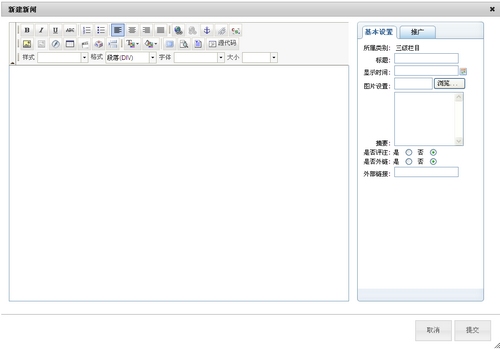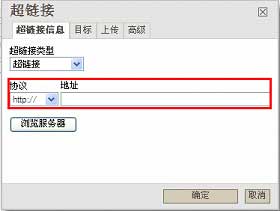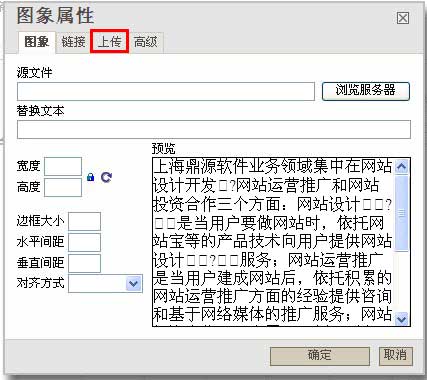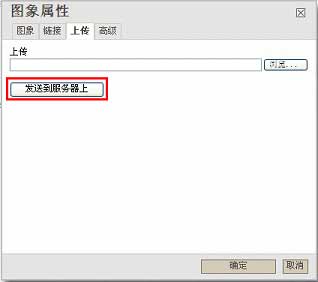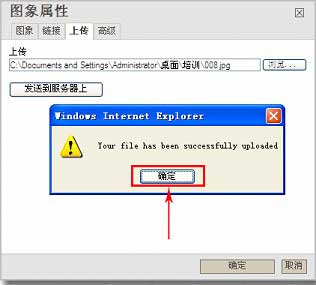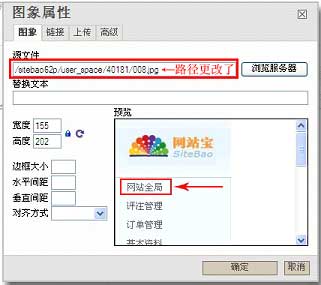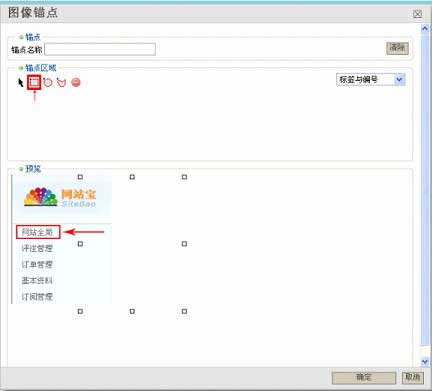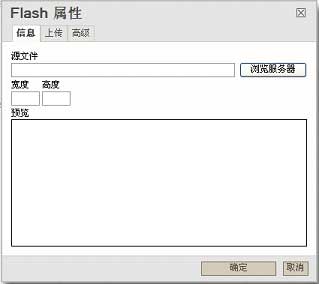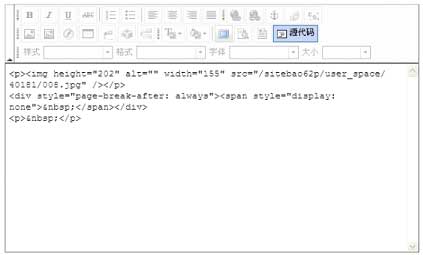网站宝/编辑框
来自站长百科
网页编辑器使用
无论是新闻、产品还是自定义栏目都有一个所见即所得编辑器(用于添加主要内容)如下图,这些按钮word文件中常用到的一些。
超级链接的插入。首页选中链接的内容,然后点击超级链接(左图:左一),出现编辑框,将链接地址添加到下图红框中后保存即可。如果要取消超级链接,选中内容后点击(左图:左二)删除链接地址保存即可。
接下来我们看一下该栏目在本栏目的展示效果设置。点击“添加类别”,会出现一个编辑框,如下图红框,可在编辑框中输入分类的文字内容(专业术语称作为:新闻类型的二级栏目),输入完之后单击保存按钮。
上传图片功能。 点击图像编辑/插入按钮点击按钮,如下图:
出现“图像属性”框后点击“上传”,界面转至下图
点击“浏览”,将选中的图片加入后点击“发送到服务器上”,这时会再跳出一个界面框,如下图:
点击“确定”后,界面会立即更改为下图样式
图像锚点。首先选中图片,然后点击锚点按钮,出现界面框如下图
选择“锚点区域”中的样式,然后在图片上选中要加链接的地方,如下图:网站宝字样已被选中,出现“地址”,在地址中输入要链接的地址,最后确定即可。
添加flash,操作方式同图片插入,此处flash格式要求为.swf格式
如果对于Dreamweaver掌握熟练,可直接在Dreamweaver里编辑后将源代码替换,页面更丰富。如下图,点击“源代码“,界面内容替换。
参考来源[ ]
网站宝使用手册导航 | ||||||||
|---|---|---|---|---|---|---|---|---|
|